SSO: הגדרת כניסה יחידה (SSO) עבור חברי האתר
6 דקות
חשוב:
כניסה יחידה (SSO login) זמינה רק בפתרון הארגוני של Wix Studio וב-Wix Channels.
כניסה יחידה (SSO) היא שיטת אימות נוספת שמאפשרת לחברי אתר להיכנס לאתר Wix שלכם באמצעות פרטי הכניסה לפרופיל הארגוני שלהם. אם אתם רוצים ליצור עמודים ספציפיים באתר שנגישים רק לחברי האתר באמצעות SSO, תצטרכו קודם ליצור עמודים לחברי האתר בלבד.
ברגע שיהיו לכם עמודים לחברי האתר בלבד, היכנסו אל Site Member Settings (הגדרות חברי האתר) בעמוד הגדרות האתר ובצעו את השלבים שלמטה כדי לאפשר כניסת SSO לאתר Wix שלכם.
שלב 1 | הוספת הפרטים של ספק הזהות (IdP) שלכם
חשוב:
- Wix תומכת כרגע בפרוטוקול Open ID Connect בלבד.
- הקפידו להגדיר את תצורת ה-SSO בהגדרות ה-IdP שלכם כדי לאפשר לאדמין לבקש הסכמה בשם כל המשתמשים.
כדי להגדיר כניסת SSO לחברי האתר שלכם, Wix צריכה פרטים מסוימים מההגדרות של ספק הזהויות (IdP) שלכם. הפרטים שאתם צריכים למצוא הם ה-Client ID(מזהה לקוח), ה-Client Secret (הסוד של הלקוח) וה-Config URL (כתובת ה-URL של הגדרת התצורה).
אתם יכולים להשתמש בכל IdP שתומך בפרוטוקול Open ID Connect. יש IdP שמשתמשים בטרמינולוגיה שונה מפרטי ההגדרות ש-Wix צריכה. בעמוד הזה תוכלו למצוא מידע שימושי על ה-IdPs הנפוצים ביותר ועל הטרמינולוגיה שלהם.
Okta
Azure
אתם יכולים למצוא את המידע שאתם צריכים בעמוד רישום האפליקציה שיצרתם עבור Wix ב-Azure Portal שלכם.לפרטים נוספים על רישום אפליקציה
כדי לראות את המידע, אתם צריכים שיהיה לכם אחד מהתפקידים הבאים ב-Azure: תפקיד Global Administrator (מנהל/ת גלובלית), Cloud Application Administrator (מנהל/ת אפליקציות בענן), Application Administrator(מנהל/ת אפליקציות), או הבעלים של מנהל השירות.
שם ב-Wix | שם ב-Azure | איפה אפשר למצוא את זה |
|---|---|---|
Client ID | Application (client) ID | תחת Essentials (יסודות) בלשונית Overview (סקירה כללית) |
Client Secret | Client secret | הקליקו על הלינק תחת Client Credentials (פרטי הלקוח) בלשונית Overview (סקירה כללית) |
Config URL | OpenID Connect metadata document | בחרו באפשרות Endpoints (נקודות קצה) בלשונית Overview (סקירה כללית) |
הוסיפו את פרטי ההגדרות מספק הזהות שלכם להגדרות ה-SSO של חשבון Wix שלכם. זה יאפשר לספק הזהות שלכם לתקשר עם Wix באמצעות פרוטוקול OpenID Connect.
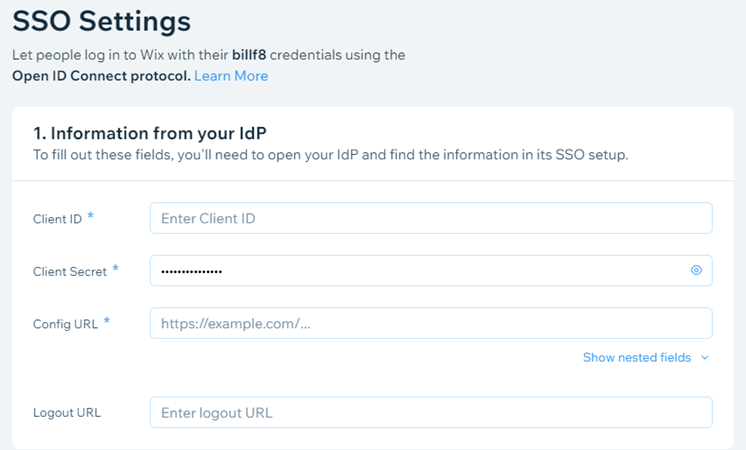
כדי להוסיף את פרטי ה-IdP שלכם:
- עברו אל Site Member Settings (הגדרות חברי האתר) בדאשבורד של האתר.
- הקליקו על SSO Settings (הגדרות SSO).
- הזינו את ה-Client ID מה-IdP שלכם בשדה Client ID (מזהה לקוח).
- הזינו את ה-Client Secret מה-IdP שלכם בשדה Client Secret (סוד לקוח).
- בחרו את אפשרות ה-Config URL שבה אתם רוצים להשתמש:
הגדרת Standard Config URL (כתובת URL סטנדרטית להגדרת תצורה)
דריסת התצורה הידועה
7. (לא חובה) העתיקו את הערך של Logout URL מהשדה Logout URL (URL של יציאה). זוהי כתובת URL לקריאה בלבד ש-Wix מייצרת על סמך הערכים שסיפקתם בשלבים הקודמים ועל סמך פרוטוקול Open ID Connect.
8. הקליקו על Save Changes (שמירת השינויים).
טיפ:
בעלי החשבון וכל האדמינים של החשבון (בעלים-שותפים) יכולים לגשת להגדרות ה-SSO. אתם יכולים גם ליצור תפקיד חדש עם הרשאת Manage SSO (ניהול SSO) כדי לתת גישה למשתמשים אחרים בארגון.
שלב 2 | העתקת כתובת ה-callback URL
כשמשתמשים מאמתים את עצמם בהצלחה באמצעות שירות SSO, שירות ה-SSO מפנה מחדש לכתובת URL מוגדרת מראש. כתובת ה-URL הזו נקראת callback URL (שנקראת לפעמים redirect URL, או reply URL).
Wix יוצרת callback URL באפן אוטומטי על סמך המידע שהוספתם בקטע Information your IdP needs (מידע שה-IdP שלכם צריך) בהגדרות ה-SSO שלכם.היא תוצג כ-Web Logins URL.
ה-callback URL מבוססת על פרוטוקול Open ID Connect. אם אתם צריכים לספק callback URL ל-IdP שלכם, הקליקו על אייקון ההעתקה  ליד כתובת ה-URL כדי להעתיק אותה.
ליד כתובת ה-URL כדי להעתיק אותה.
 ליד כתובת ה-URL כדי להעתיק אותה.
ליד כתובת ה-URL כדי להעתיק אותה.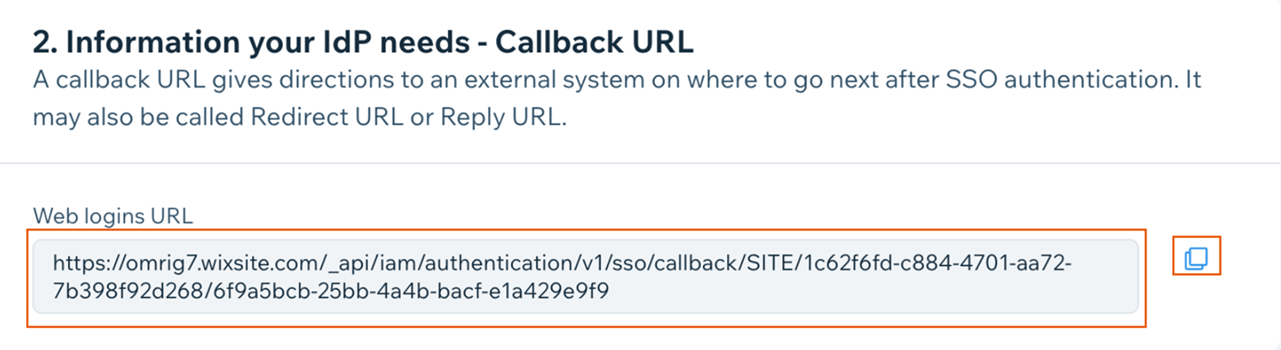
טיפ:
להוספת כתובת ה-callback URL, עברו אל:
Okta: General settings > Login > Sign-in redirect URLs (הגדרות כלליות > התחברות > כתובות URL של הפניה אוטומטית להתחברות)
Azure: Authentication > Web > Redirect URLs (אימות > אינטרנט > כתובות URL להפניה אוטומטית)
שלב 3 | הפעלת התחברות SSO והגדרתה כחובה
אחרי שהוספתם את פרטי ה-IdP שלכם, אתם יכולים להפעיל כניסת SSO כדי לאפשר למשתמשים להיכנס באמצעות SSO. אתם גם יכולים לבחור לדרוש מהמשתמשים שלכם להיכנס באמצעות SSO ולהשבית את כל שאר שיטות הכניסה.
כדי להפעיל כניסת SSO והגדרתה כחובה:
- עברו אל Site Member Settings (הגדרות חברי האתר) בדאשבורד של האתר.
- הקליקו על SSO Settings (הגדרות SSO).
- הקליקו על המתג Enable SSO (הפעלת SSO) כדי להפעיל או להשבית את הכניסה ב-SSO:
- במצב מופעל: המשתמשים שלכם יכולים להיכנס לחשבון שלהם ב-Wix באמצעות SSO או בשיטות אחרות כמו כתובת מייל וסיסמה.
- במצב כבוי: המשתמשים שלכם לא יכולים להיכנס באמצעות SSO. הם עדיין יוכלו להיכנס בשיטות אחרות.
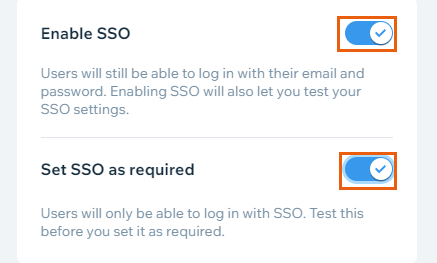
- הקליקו על המתג Set SSO as required כדי לבחור אם אתם רוצים לדרוש מהמשתמשים שלכם להיכנס באמצעות SSO.
- במצב מופעל: משתמשים יכולים להיכנס רק באמצעות SSO. הם לא יכולים להיכנס בשיטות אחרות כמו מייל וסיסמה. בעלי חשבונות עדיין יכולים להיכנס בעזרת שיטות אחרות.
- במצב כבוי: משתמשים יכולים להיכנס באמצעות SSO או בשיטות אחרות.
חשוב:
אנחנו ממליצים לבדוק ידנית את הגדרות ה-SSO לפני הגדרת הכניסה עם SSO כנדרשת.
- הקליקו על Save Changes (שמירת שינויים).
שלב 4 | (לא חובה) עריכת ההגדרות המתקדמות
אתם יכולים להשתמש בהגדרות המתקדמות כדי לעקוף שדות מסוימים בהגדרות ה-IdP. אפשרות זאת שימושית כששדות ברירת המחדל ב-IdP שלכם לא מוגדרים בפרוטוקול Open ID Connect.
כדי להגדיר את מיפוי העקיפה של "טענות" (claims override mapping):
- הוסיפו את כתובת המייל שבה אתם רוצים להשתמש בשדה Email.
- הזינו שם בשדה First Name (שם פרטי).
- הזינו שם בשדה Last Name (שם משפחה).
- בשדה Profile image (תמונת פרופיל) הקלידו כתובת URL לתמונה שבה אתם רוצים להשתמש עבור פרופילים.
- הקליקו על Save Changes (שמירת שינויים).
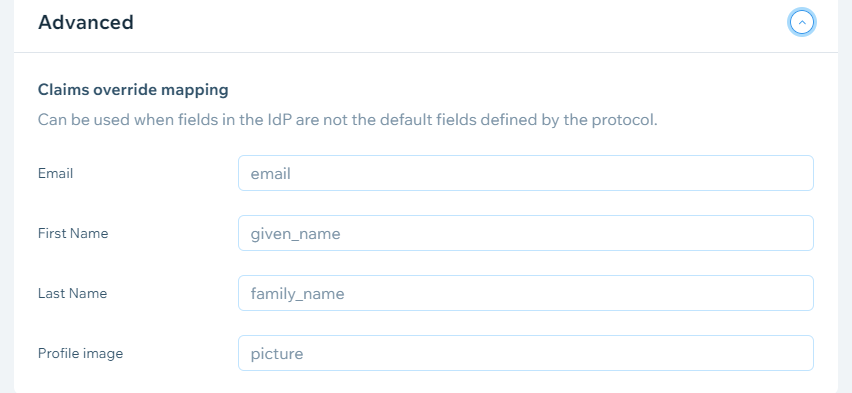
שלב 5 | (לא חובה) העתקת פרטי עמוד הכניסה ב-SSO
Wix יוצרת כתובת URL לעמוד הכניסה אחרי שאתם מוסיפים את פרטי ה-IdP שלכם לחלק Information from your IdP (מידע מה-IdP שלכם) ושומרים אותם. המשתמשים יכולים להתחבר עם SSO באמצעות כתובת ה-URL של עמוד הכניסה. אתם יכולים להשתמש בה גם כדי לבדוק הגדרות.
בחרו את כתובת ה-URL של עמוד הכניסה והעתיקו אותה כדי לשתף אותה עם המשתמשים שלכם.
צריכים עזרה נוספת?
קראו עוד על SSO במדריך שלנו בנושא פתרון תקלות וקודי שגיאה.

